Samsung GT-S5600: Использование
Использование: Samsung GT-S5600
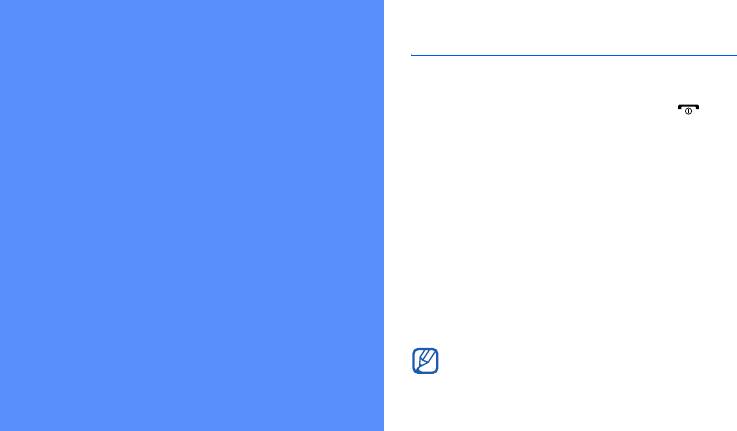
S5600.book Page 23 Thursday, April 30, 2009 11:06 AM
Включение и выключение телефона
Чтобы включить телефон, выполните
Использование
следующие действия:
1. Нажмите и удерживайте клавишу [].
основных
2. Введите PIN-код и нажмите программную
клавишу Да (при необходимости).
Чтобы выключить телефон, повторите действие 1.
функций
Переключение в автономный режим
Знакомство с основными возможностями
Переключение телефона в автономный режим
и главными функциями мобильного телефона.
для использования функций, не требующих
подключения к сети (например, в самолете
или в больнице).
Чтобы переключиться в автономный режим,
врежиме меню выберите пункт Настройки →
Профили → Автономный.
В местах, где запрещено использование
беспроводных устройств, следуйте
инструкциям и указаниям персонала.
23
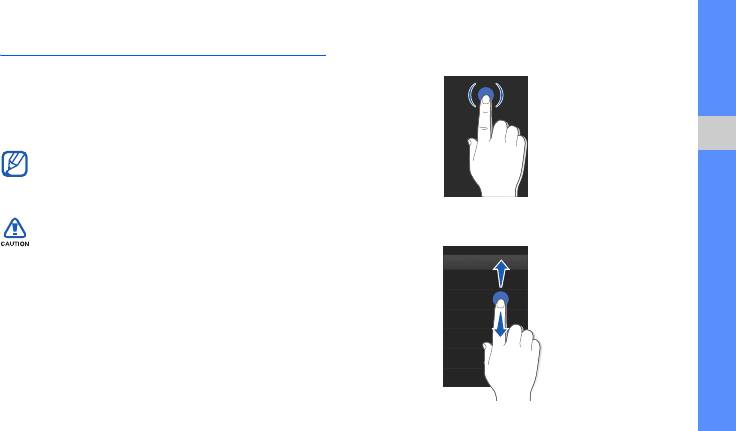
S5600.book Page 24 Thursday, April 30, 2009 11:06 AM
Использование сенсорного экрана
• Для открытия меню или запуска
приложения прикоснитесь к значку.
Сенсорный экран телефона упрощает выбор
элементов и выполнение функций.
В этом разделе описаны основные действия
при работе с сенсорным экраном.
Для оптимальной работы снимите
Использование основных функций
с сенсорного экрана защитную пленку
перед использованием телефона.
• Для прокрутки по вертикали двигайте палец
Не допускайте контакта сенсорного
вверх или вниз.
экрана с веществами, проводящими
электрический ток, например с водой.
Он может реагировать на такие вещества.
24
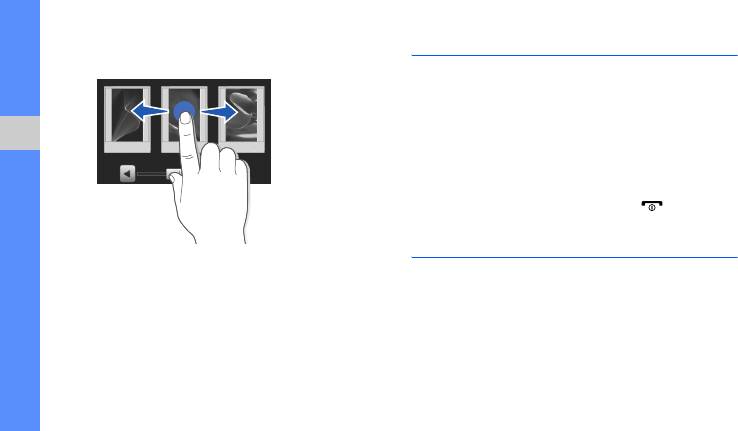
S5600.book Page 25 Thursday, April 30, 2009 11:06 AM
• Для прокрутки по горизонтали двигайте
Доступ к меню
палец влево или вправо.
Чтобы получить доступ к меню телефона,
выполните следующие действия:
1. Для перехода в режим меню из режима
ожидания выберите Меню.
2. Выберите значок → меню или параметр.
Использование основных функций
3. Чтобы перейти на уровень выше, нажмите
клавишу «Назад»; для возврата в режим
ожидания нажмите клавишу [].
Переключение между приложениями
Можно выбирать другие приложения,
не закрывая активное окно меню.
Для переключения между приложениями
выполните следующие действия:
1. Не закрывая меню, нажмите и
удерживайте клавишу «Назад».
25
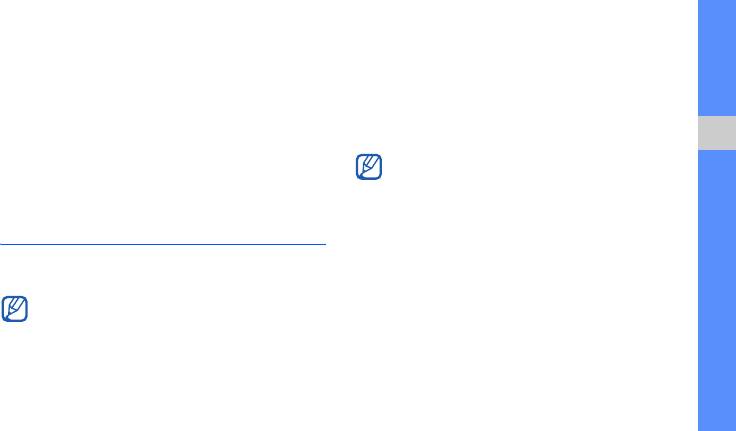
S5600.book Page 26 Thursday, April 30, 2009 11:06 AM
Доступны следующие приложения:
Открытие панели инструментов
• Вызов: открытие экрана набора
Чтобы открыть панель инструментов,
• Музыка: запуск музыкального
врежиме ожидания нажмите в левой нижней
проигрывателя
части экрана. Можно изменить порядок виджетов
• Сообщения: доступ к меню Сообщения
на панели инструментов или переместить
• Интернет: запуск веб-браузера
их на экран режима ожидания.
• Главное меню: доступ к экрану
Доступность виджетов зависит
Использование основных функций
главного меню
от региона и оператора мобильной связи.
2. Выберите приложение.
Перемещение виджетов на экран
Использование виджетов
режима ожидания
1. Откройте панель инструментов.
В этом разделе объясняется, как использовать
виджеты на панели инструментов.
2. Перетащите виджет с панели инструментов
на экран режима ожидания. Виджет можно
• Некоторые виджеты подключены к веб-
поместить в любое место экрана.
службам. Для использования веб-виджета
может потребоваться дополнительная
оплата.
• Доступность виджетов зависит
от региона и оператора мобильной связи.
26
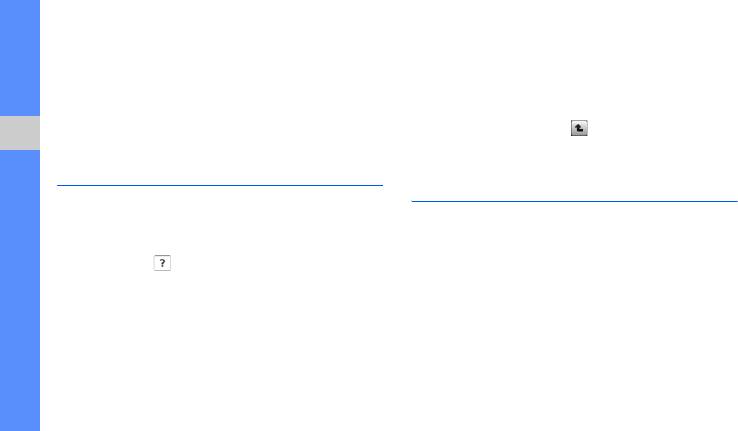
S5600.book Page 27 Thursday, April 30, 2009 11:06 AM
Изменение виджетов
4. Выберите раздел справки, посвященный
нужному приложению или возможности.
1. В режиме меню выберите пункт Настройки →
Дисплей и подсветка → Виджеты.
5. Чтобы получить более подробную
информацию, двигайте палец вправо или
2. Выберите виджеты, которые требуется
влево. Чтобы вернуться на предыдущий
добавить на панель инструментов,
уровень, выберите .
инажмите Сохранить.
Использование основных функций
Индивидуальная настройка
Просмотр справки
телефона
В разделе описано, как получать справку
оработе с телефоном.
Для удобной работы с телефоном можно
настроить его в соответствии со своими
1. Откройте панель инструментов.
предпочтениями.
2. Выберите на панели инструментов.
Регулировка громкости звука клавиш
3. Чтобы использовать альбомный режим,
поверните телефон против часовой стрелки.
В режиме ожидания нажимайте клавишу
громкости для увеличения или уменьшения
громкости звука клавиш.
27
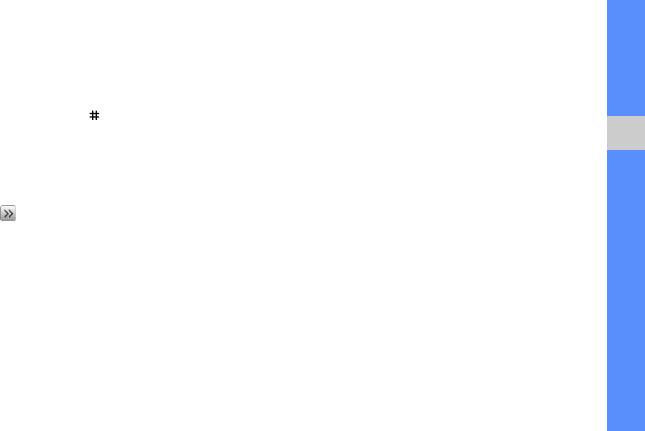
S5600.book Page 28 Thursday, April 30, 2009 11:06 AM
Включение или отключение профиля
Выбор фонового рисунка для режима
«Без звука»
ожидания
Для отключения или включения звука в режиме
1. В режиме меню выберите пункт Настройки →
ожидания выберите Клавиатура, а затем
Дисплей и подсветка → Обои.
выберите и удерживайте .
2. С помощью клавиш «вправо» и «влево»
выберите изображение.
Изменение мелодии звонка
Использование основных функций
3. Нажмите Установить.
1. В режиме меню выберите пункт Настройки →
Профили.
Блокировка телефона
2. Нажмите рядом с нужным профилем.
1. В режиме меню выберите пункт
3. Выберите Мелодия вызова или Мелодия
Настройки → Безопасность.
видеовызова.
2. Нажмите Включено под надписью
4. Выберите мелодию из списка и нажмите
Блокировка телефона.
Сохранить.
3. Введите новый пароль, содержащий от 4
5. Нажмите Сохранить.
до 8 цифр, и нажмите Да.
Чтобы переключиться на другой профиль,
выберите его в списке.
28
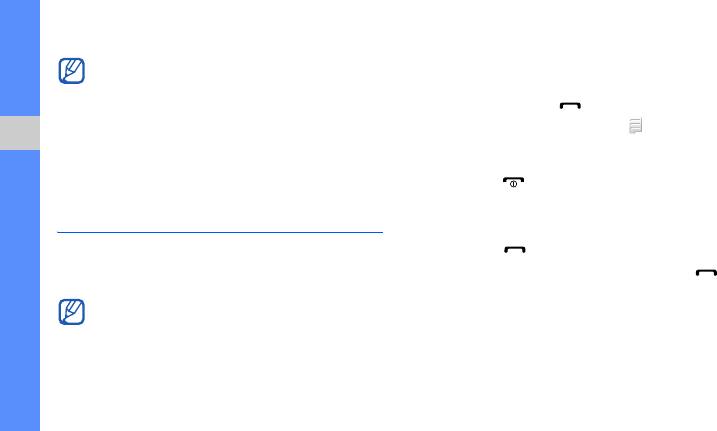
S5600.book Page 29 Thursday, April 30, 2009 11:06 AM
4. Еще раз введите новый пароль и нажмите Да.
Выполнение вызова
• При первом доступе к меню, для которого
1. В режиме ожидания нажмите Клавиатура,
требуется пароль, появится запрос
азатем введите код города и телефонный номер.
на создание и подтверждение пароля.
2. Нажмите клавишу [], чтобы набрать номер.
• Корпорация Samsung не несет
Для видеовызова нажмите →
ответственности за утрату паролей
Видеовызов.
или личной информации, а также другой
Использование основных функций
ущерб, нанесенный нелицензионным
3.
Для завершения вызова нажмите
программным обеспечением.
клавишу [].
Ответ на вызов
Основные функции вызова
1. При входящем вызове нажмите
В разделе представлены сведения о
клавишу [].
выполнении вызовов и ответе на них, а также
2. Для видеовызова нажмите клавишу []
об основных функциях вызова.
и Показать, чтобы звонящий мог видеть
Во время звонка телефон автоматически
вас через фронтальную камеру.
блокирует сенсорный экран, чтобы
предотвратить случайный ввод. Чтобы
разблокировать экран, нажмите клавишу
удержания.
29
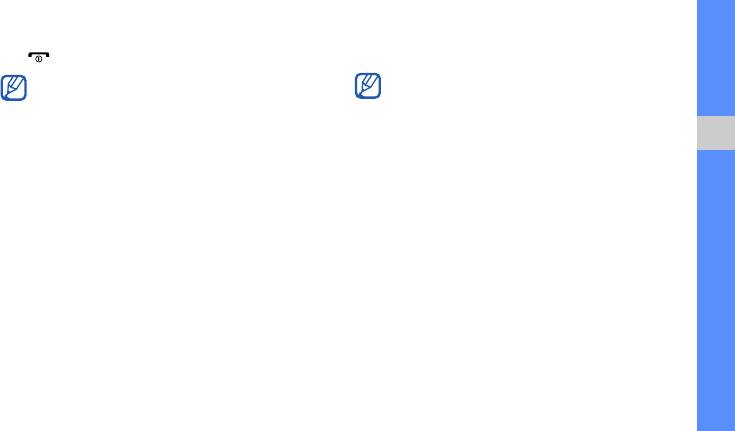
S5600.book Page 30 Thursday, April 30, 2009 11:06 AM
3. Для завершения вызова нажмите клавишу
2. Чтобы переключиться в обычный режим,
[].
нажмите еще раз клавишу Динамик.
Можно автоматически отклонять входящие
В шумной обстановке при использовании
вызовы. Для этого в режиме меню выберите
громкой связи собеседника может быть
пункт
Настройки → Приложения →
плохо слышно. Для улучшения качества
Вызовы → Все вызовы →
Черный
звука используйте обычный режим
список
→
Включено
. После этого настройте
разговора.
Использование основных функций
список номеров, звонки с которых должны
отклоняться.
Использование телефонной гарнитуры
При подключении телефонной гарнитуры, которая
Регулировка громкости
входит в комплект поставки, можно выполнять
Чтобы изменить громкость во время вызова,
с помощью нее звонки и отвечать на вызовы.
нажмите клавишу увеличения или уменьшения
• Для повтора последнего вызова нажмите
громкости.
кнопку гарнитуры, а затем снова нажмите
и удерживайте ее.
Использование громкой связи
• Чтобы ответить на вызов, нажмите кнопку
1. Чтобы включить динамик, нажмите
гарнитуры.
Динамик → Да во время вызова.
• Чтобы завершить вызов, нажмите кнопку
гарнитуры.
30
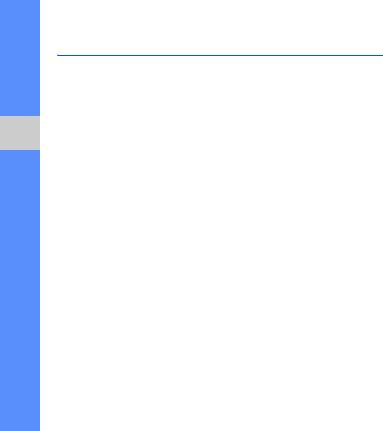
S5600.book Page 31 Thursday, April 30, 2009 11:06 AM
Отправка и просмотр сообщений
6. Выберите Добавить медиа →
тип файла → файл.
В данном разделе описывается отправка
7. Для отправки сообщения нажмите
Отправить
.
ипросмотр SMS, MMS и сообщений
электронной почты.
Отправка сообщения электронной почты
Отправка SMS и MMS сообщений
1. В режиме меню выберите пункт
Использование основных функций
Сообщения
→
Создать сообщение
→
.
1.
В режиме меню выберите пункт
Сообщения
→
Создать сообщение → Сообщение.
2.
Нажмите
Добавить получателя → Ввод
вручную.
2.
Нажмите
Добавить получателя → Ввод
вручную.
3. Введите адрес электронной почты
инажмите Готово.
3. Введите номер получателя и нажмите
Готово
.
4.
Нажмите
Добавить тему.
4. Нажмите
Нажмите
для
добавления текста
.
5. Введите тему сообщения и нажмите Готово.
5. Введите текст сообщения и нажмите
Готово.
X
Ввод текста
6. Нажмите
Нажмите
для
добавления текста
.
Для отправки SMS перейдите к действию 7.
7. Введите текст сообщения и нажмите Готово.
Чтобы вложить файл мультимедиа, перейдите
к действию 6.
31
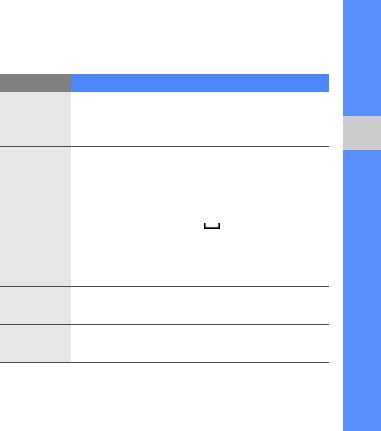
S5600.book Page 32 Thursday, April 30, 2009 11:06 AM
8. Выберите Добавить файлы → тип файла
Текст можно вводить в одном из следующих
и вложите файл (при необходимости).
режимов:
9. Для отправки сообщения нажмите
Отправить
.
Режим Назначение
Нажимайте соответствующую алфавитно-
Ввод текста
АБВ
цифровую клавишу до тех пор, пока
нужный символ не появится на экране.
Режим ввода текста можно изменять.
Использование основных функций
1. Нажимая соответствующие
• Для переключения регистра или перехода
алфавитно-цифровые клавиши,
врежим ввода цифр или символов нажмите
введите слово целиком.
T9Ab. Для некоторых стран также существует
2. Если отображается необходимое
возможность переключения в режим ввода
T9
слово, нажмите для вставки
на соответствующем языке.
пробела. Если нужное слово не
• Для переключения в режим АБВ нажмите T9.
отображается, выберите из списка
другое слово.
Нажмите соответствующую алфавитно-
Цифры
цифровую клавишу для ввода цифры.
Нажмите соответствующую алфавитно-
Символы
цифровую клавишу для ввода символа.
32
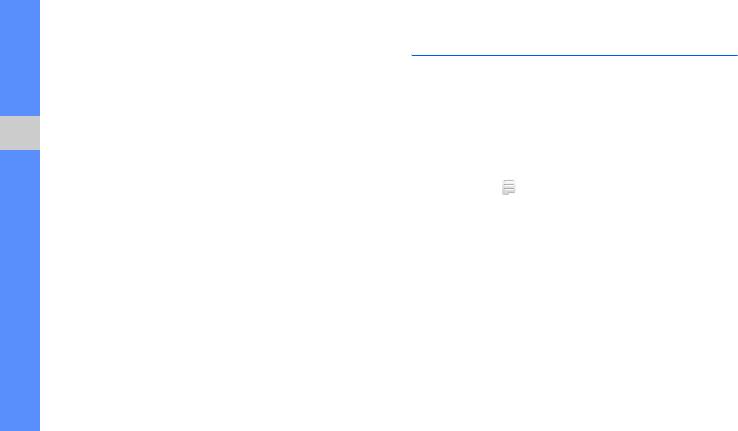
S5600.book Page 33 Thursday, April 30, 2009 11:06 AM
Просмотр SMS и MMS
Добавление или поиск контактов
1. В режиме меню выберите пункт
В этом разделе описаны основные возможности
Сообщения → Входящие.
телефонной книги.
2. Выберите SMS или MMS.
Добавление нового контакта
Просмотр сообщения электронной
1.
В режиме ожидания нажмите
Клавиатура
Использование основных функций
почты
и введите
номер телефона.
1. В режиме меню выберите пункт
2. Нажмите → Добавить в Контакты →
Сообщения → E-mail сообщения.
Создать.
2. Выберите учетную запись.
3. Выберите Телефон или SIM.
3. Нажмите Загрузить.
4. Введите сведения о контакте.
4. Выберите сообщение электронной почты
5. Для сохранения сведений о контакте
или заголовок.
нажмите Сохранить.
5. Если выбран заголовок, для просмотра
Поиск контакта
текста сообщения нажмите Извлечь.
1. В режиме меню выберите пункт Контакты.
2. Нажмите поле поиска.
33
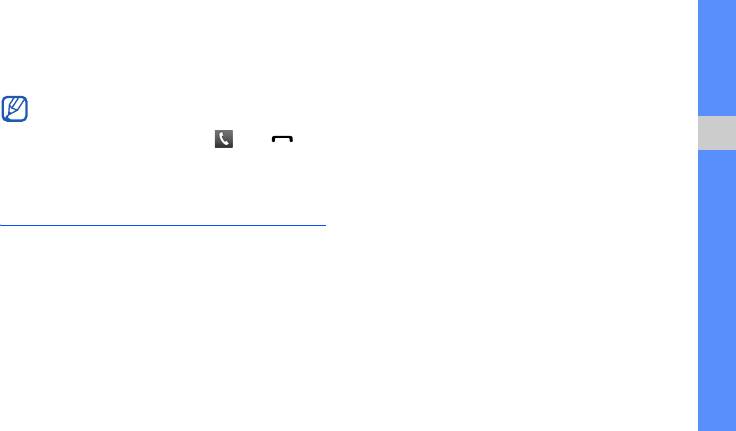
S5600.book Page 34 Thursday, April 30, 2009 11:06 AM
3. Введите имя, которое требуется найти,
3. Направьте камеру на объект съемки
инажмите Готово.
и настройте изображение.
4. Выберите имя контакта из списка.
4. Чтобы сделать фотографию, нажмите
клавишу камеры.
После этого можно выполнить
следующие действия:
Фотография будет сохранена автоматически.
• вызвать контакт, нажав или [ ];
Просмотр фотографий
• изменить сведения о контакте, нажав
Использование основных функций
Изменить
.
В режиме меню выберите Мои файлы →
Картинки
→
Мои фотографии
→
файл фотографии.
Основные функции камеры
Чтобы просмотреть и отсортировать
фотографии,
выполните следующие действия:
В разделе представлены основные возможности
съемки и просмотра фотографий и видеозаписей.
1. В режиме меню выберите пункт
Фотогалерея
.
2. Чтобы использовать альбомный режим,
Съемка фотографий
поверните телефон против часовой стрелки.
1. В режиме ожидания нажмите клавишу
3. Для просмотра фотографий используйте
камеры для включения камеры.
клавиши «влево» и «вправо».
2. Чтобы использовать альбомный режим,
поверните телефон против часовой стрелки.
34
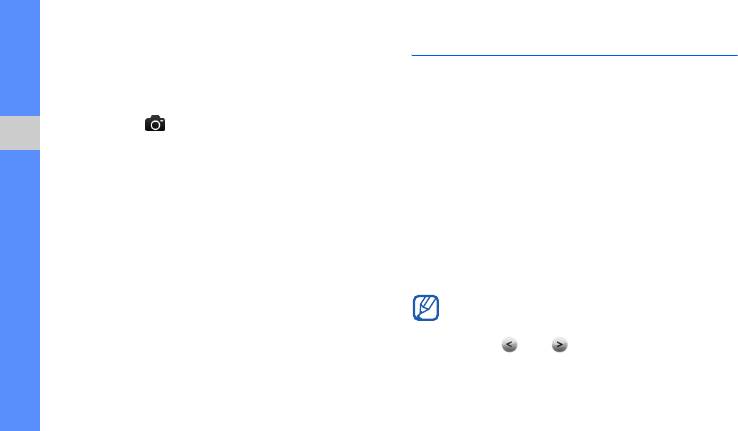
S5600.book Page 35 Thursday, April 30, 2009 11:06 AM
Видеосъемка
Воспроизведение музыки
1. В режиме ожидания нажмите клавишу
В разделе описано, как использовать музыкальный
камеры для включения камеры.
проигрыватель и FM-радио.
2. Для переключения в режим записи
нажмите .
Прослушивание FM-радио
3. Чтобы использовать альбомный режим,
1.
Подключите к многофункциональному разъему
Использование основных функций
поверните телефон против часовой стрелки.
телефона прилагаемую гарнитуру.
4.
Направьте камеру на объект съемки и настройте
2. В режиме меню выберите пункт
изображение.
Приложения → FM-радио.
5. Чтобы начать запись, нажмите клавишу камеры.
3. Чтобы начать автонастройку радиостанций,
нажмите Да.
6. Чтобы завершить запись, нажмите
Начнется автоматический поиск и сохранение
клавишу камеры.
доступных радиостанций.
Видеозапись будет сохранена автоматически.
При первом включении FM-радио появится
Просмотр видеозаписей
запрос на начало автоматической настройки.
В режиме меню выберите пункт Мои файлы →
4. Нажмите или для выбора
Видео → Мои видеоклипы → видеофайл.
радиостанции.
35
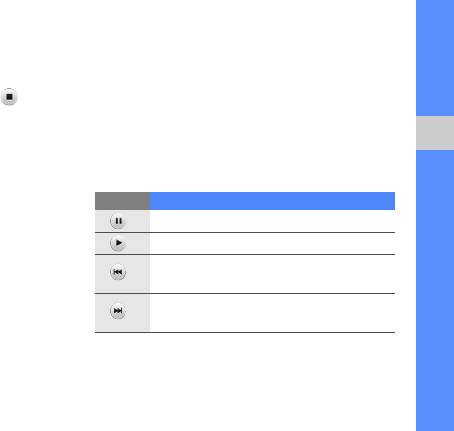
S5600.book Page 36 Thursday, April 30, 2009 11:06 AM
5. Для получения сведений о прослушиваемой
После перемещения звуковых файлов на телефон
песне выберите Опции → Найти музыку.
или карту памяти выполните следующие действия:
X
стр. 46
1. В режиме меню выберите пункт Музыка →
6. Для выключения FM-радио нажмите .
Музыка.
2. Выберите музыкальную категорию →
Воспроизведение музыки
музыкальный файл.
Для начала переместите файлы на телефон
Использование основных функций
3. Для управления воспроизведением можно
или карту памяти с помощью одного из
использовать следующие значки:
следующих способов:
Значок Назначение
• Загрузка с помощью беспроводного
Приостановка воспроизведения
подключения к Интернет
X
стр. 37
Воспроизведение
• загрузка с ПК с помощью дополнительной
возврат к предыдущему файлу; прокрутка
программы Samsung PC Studio
X
стр. 43
файла назад (нажмите и удерживайте)
• прием данных через Bluetooth
X
стр. 48
переход к следующему файлу; прокрутка
• Получение данных через Bluetooth
X
стр. 44
файла вперед (нажмите и удерживайте)
• синхронизация с Windows Media Player 11
X
стр. 44
Регулировка громкости осуществляется
спомощью клавиши громкости.
36
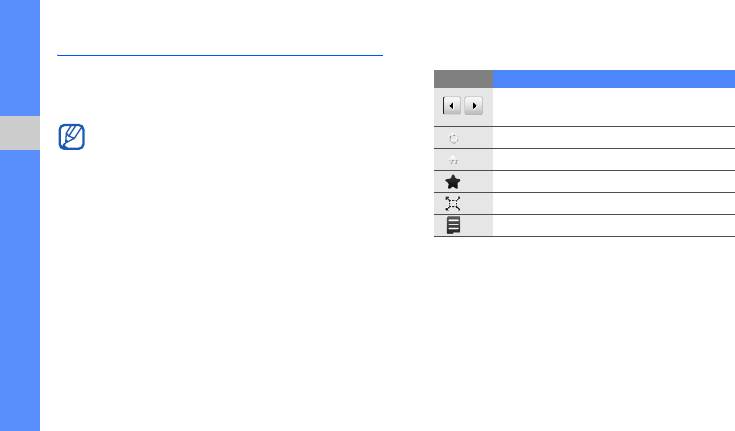
S5600.book Page 37 Thursday, April 30, 2009 11:06 AM
Доступ к Интернету
2. Для просмотра веб-страниц используйте
следующие значки:
Далее описываются функции доступа в Интернет
Значок Назначение
и процедура сохранения закладок избранных
Перемещение вперед и назад
веб-страниц.
на веб-странице
• За доступ к Интернету и загрузку файлов
Обновление текущей веб-страницы
может взиматься дополнительная плата.
Использование основных функций
• Пункты меню могут быть обозначены
Возврат на домашнюю страницу
по-другому в зависимости от оператора
Открытие списка сохраненных закладок
мобильной связи.
Изменение режима просмотра
• Доступность значков зависит от региона
и оператора мобильной связи.
Доступ к списку параметров браузера
Просмотр веб-страниц
Создание закладок для избранных
веб-страниц
1. В режиме меню выберите пункт Интернет →
Домашняя страница для запуска домашней
1. В режиме меню выберите пункт Интернет →
страницы оператора мобильной связи.
Закладки.
2. Нажмите Добавить.
3. Введите заголовок страницы и ее URL-адрес.
4. Нажмите Сохранить.
37
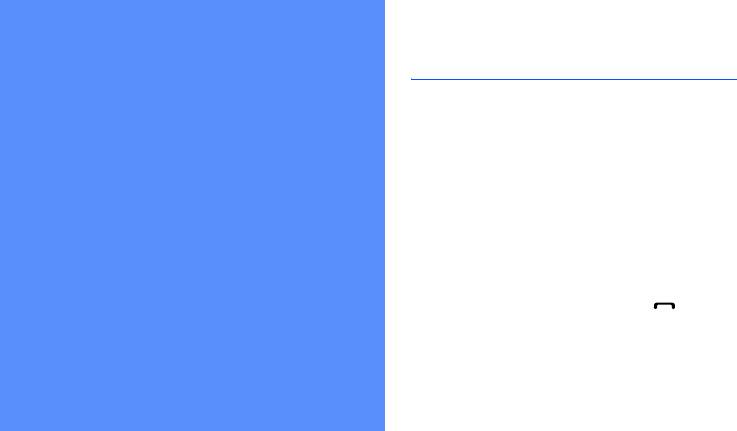
S5600.book Page 38 Thursday, April 30, 2009 11:06 AM
Использование дополнительных
функций вызова
Использование
В этом разделе описаны дополнительные
возможности вызова.
дополнительных
Просмотр и набор номеров
пропущенных вызовов
функций
На дисплее телефона отображается список
пропущенных вызовов. Чтобы набрать номер
Знакомство с дополнительными возможностями
пропущенного вызова, выполните следующие
ифункциями мобильного телефона.
действия:
1. Выберите нужный пропущенный вызов
ввиджете уведомлений о событиях.
2. Для набора нажмите клавишу [].
38
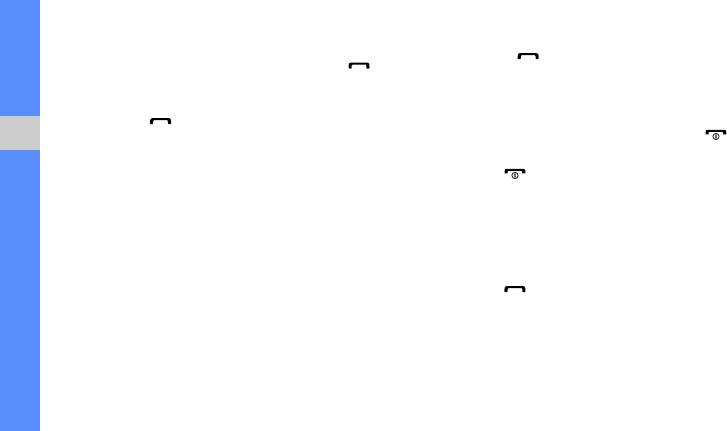
S5600.book Page 39 Thursday, April 30, 2009 11:06 AM
Набор последнего номера
2. Введите второй номер для вызова
инажмите [].
1. В режиме ожидания нажмите клавишу []
3. Нажмите Переключить для переключения
для отображения списка последних вызовов.
между вызовами.
2. Выберите нужный номер и нажмите
4. Чтобы завершить удерживаемый вызов,
клавишу [] для его набора.
нажмите
Удержание
и нажмите клавишу [].
Использование дополнительных функций
Удержание вызова или переключение
5. Чтобы завершить текущий вызов, нажмите
на удерживаемый вызов
клавишу [].
Нажмите Удерж. для перевода вызова
Ответ на второй вызов
врежим удержания или нажмите Извлечь
для переключения на удерживаемый вызов.
Если сеть поддерживает эту функцию, можно
ответить на второй входящий вызов.
Вызов второго номера
1. Для ответа на второй вызов нажмите
Если сеть поддерживает эту функцию,
клавишу [].
во время звонка можно набрать второй номер.
Первый вызов будет автоматически
переведен в режим удержания.
1. Нажмите Удерж., чтобы перевести первый
вызов в режим ожидания.
2. Нажмите Переключить для переключения
между вызовами.
39
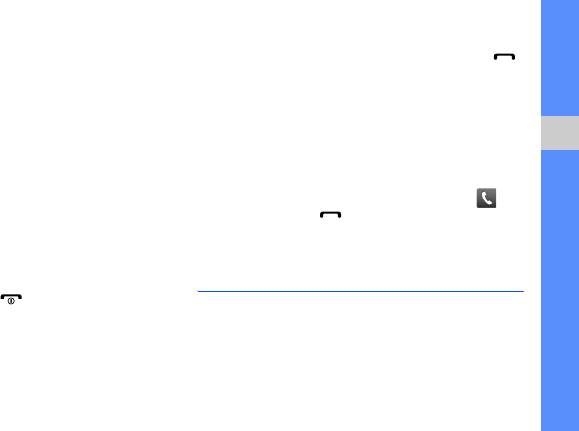
S5600.book Page 40 Thursday, April 30, 2009 11:06 AM
Многосторонний вызов
2. Введите номер (код страны, код города
ителефонный номер), а затем нажмите []
(конференц-связь)
для его набора.
1. Вызовите первого участника
многостороннего вызова.
Вызов контакта из телефонной книги
2. Во время соединения с первым участником
Из телефонной книги можно вызывать номера
вызовите второго участника.
сохраненных контактов.
X
стр. 33
Использование дополнительных функций
Первый участник будет автоматически
1. В режиме меню выберите пункт Контакты.
переведен в режим удержания.
2. Выберите нужный номер и нажмите
3. После соединения со вторым участником
или клавишу [] для набора.
нажмите Объединить.
4. Для добавления остальных участников
Дополнительные функции
повторяйте шаги 2 и 3 (при необходимости).
5. Чтобы завершить многосторонний вызов,
телефонной книги
нажмите клавишу [].
В этом разделе описано, как создавать
визитки, списки быстрого набора и группы
Международные вызовы
контактов.
1. В режиме ожидания нажмите Клавиатура,
азатем нажмите и удерживайте 0, чтобы
вставить символ +.
40
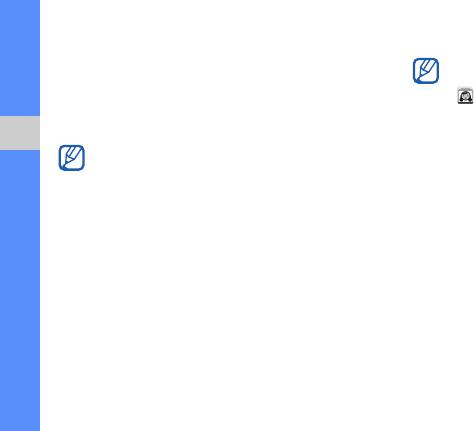
S5600.book Page 41 Thursday, April 30, 2009 11:06 AM
Создание визитки
4. Выберите контакт.
Первые пять номеров быстрого набора
1. В режиме меню выберите пункт Контакты.
будут назначены избранным контактам
2. Нажмите Опции → Моя визитка.
(
)
на панели инструментов виджетов.
3. Введите свои личные данные и нажмите
Сохранить.
Создание группы контактов
Визитку можно отправить с помощью SMS
Использование дополнительных функций
Можно назначить мелодию вызова и изображение
или сообщения электронной почты,
вызывающего абонента группе контактов
атакже через беспроводную связь
или отправлять всей группе сообщения
Bluetooth.
и электронную почту. Сначала нужно создать
группу.
Добавление контактов в список
1. В режиме меню выберите пункт Контакты.
«Избранное»
2. В раскрывающемся меню Контакты
1. В режиме меню выберите пункт Контакты.
выберите пункт Группы.
2. В раскрывающемся меню Контакты
3. Нажмите Создать группу.
выберите пункт Избранное.
4.
Задайте имя группы, изображение вызывающего
3. Нажмите Добавить.
абонента, мелодию и тип вибрации.
5. Нажмите Сохранить.
41
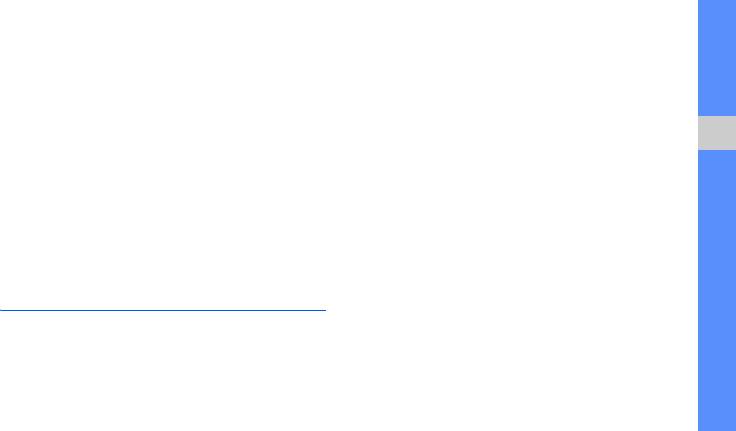
S5600.book Page 42 Thursday, April 30, 2009 11:06 AM
Вызовы и отправка сообщений
Создание шаблона SMS
с фотографии
1.
В режиме меню выберите пункт
Сообщения
→
1. В режиме меню коснитесь Фотоконтакты,
Шаблоны → Шаблоны SMS.
чтобы получить доступ к экрану
2. Нажмите Создать, чтобы открыть окно
фотоконтактов.
нового шаблона.
2. Прокрутите вниз или вверх к фотографии.
3. Прикоснитесь к экрану.
Использование дополнительных функций
Вместе с именем появится метка
4. Введите текст и нажмите Готово.
обозначения лица.
5. Нажмите Сохранить.
3. Коснитесь метки обозначения лица
→
Голосовой вызов, Видеовызов
Создание шаблона MMS
или Отправить сообщение.
1.
В режиме меню выберите пункт
Сообщения
→
Шаблоны → Шаблоны MMS.
Дополнительные функции
2. Нажмите Создать, чтобы открыть окно
сообщений
нового шаблона.
В этом разделе объясняется, как создавать
3. Создайте сообщение MMS, содержащее
шаблоны и использовать их для создания
необходимую тему и вложения.
X
стр. 31
новых сообщений.
4. Нажмите Сохранить.
42
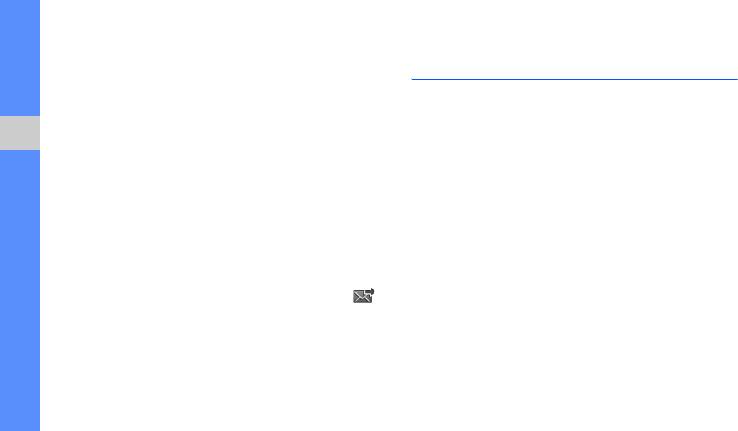
S5600.book Page 43 Thursday, April 30, 2009 11:06 AM
Вставка текстовых шаблонов в новое
Дополнительные музыкальные
сообщение
функции
1. Чтобы начать новое сообщение, в режиме
Раздел посвящен подготовке звуковых файлов,
меню выберите Сообщения → Создать
созданию списков воспроизведения и сохранению
сообщение → тип сообщения.
радиостанций.
2. Перейдите в текстовое поле и выберите
Использование дополнительных функций
Опции → Вставить → Шаблоны SMS →
Копирование звуковых файлов
шаблон.
с помощью Samsung PC Studio
1. В режиме меню выберите пункт Настройки →
Создание сообщения из шаблона
Телефон → Подключение к ПК →
MMS
Samsung PC studio.
1.
В режиме меню выберите пункт
Сообщения
→
2. Подключите многофункциональный разъем
Шаблоны → Шаблоны MMS.
телефона к ПК с помощью дополнительного
2. Перейдите к нужному шаблону и нажмите .
кабеля для передачи данных.
Шаблон будет открыт в качестве нового MMS.
3. Запустите программу Samsung PC Studio
ископируйте файлы с ПК на телефон.
Дополнительную информацию см.
всправке Samsung PC Studio.
43

S5600.book Page 44 Thursday, April 30, 2009 11:06 AM
Копирование звуковых файлов
Синхронизация телефона с Windows
на карту памяти
Media Player
1. Вставьте карту памяти.
1. В режиме меню выберите пункт Настройки →
Телефон → Подключение к ПК →
2. В режиме меню выберите пункт
Медиаплеер.
Настройки → Телефон → Подключение
к ПК → Съемный диск.
2. Используя дополнительный кабель для
Использование дополнительных функций
обмена данными, подключите телефон
3. Подключите многофункциональный разъем
кПК через многофункциональный разъем.
телефона к ПК с помощью дополнительного
При подключении на ПК появится
кабеля для передачи данных.
всплывающее окно.
При подключении на ПК появится
всплывающее окно.
3. Откройте Windows Media Player
для синхронизации звуковых файлов.
4. Откройте папку для просмотра файлов.
4. При необходимости введите или измените
5. Скопируйте файлы с ПК на карту памяти.
имя телефона во всплывающем окне.
5. Выберите и перетащите нужные файлы
всписок синхронизации.
6. Начните синхронизацию.
44

S5600.book Page 45 Thursday, April 30, 2009 11:06 AM
Создание списков воспроизведения
Настройка параметров музыкального
проигрывателя
1. В режиме меню выберите пункт Музыка →
Музыка → Списки воспроизведения.
В разделе описано, как настроить параметры
2. Нажмите Создать.
музыкального проигрывателя.
3. Выберите поле ввода текста.
1. В режиме меню выберите пункт Музыка →
Музыка.
Использование дополнительных функций
4. Введите название нового списка
воспроизведения и нажмите Готово.
2. Нажмите Настройки.
5. Чтобы назначить списку воспроизведения
3. Установите нужные параметры
изображение, нажмите Нажмите для
музыкального проигрывателя.
изменения и выберите изображение
4. Нажмите Сохранить.
или сделайте новый снимок.
6. Нажмите кнопку Сохранить.
7. Выберите новый список воспроизведения.
8. Нажмите Добавить → Файлы.
9. Выберите файлы, которые необходимо
включить, и нажмите Добавить.
45
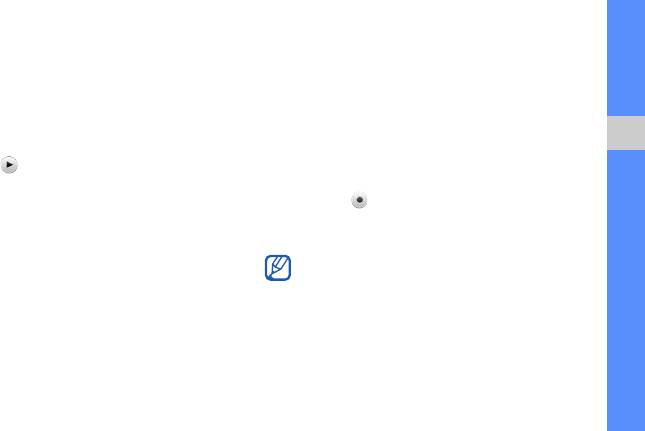
S5600.book Page 46 Thursday, April 30, 2009 11:06 AM
Автоматическое сохранение
Поиск сведений о музыке
радиостанций
В этом разделе описано, как получать доступ
1. Подключите к многофункциональному
кмузыкальным веб-службам и находить
разъему телефона прилагаемую гарнитуру.
информацию о прослушиваемых песнях.
2. В режиме меню выберите пункт
1. В режиме меню выберите пункт Музыка →
Приложения → FM-радио.
Найти музыку → Найти музыку.
Использование дополнительных функций
Телефон подключится к серверу.
3. Нажмите , чтобы запустить FM-радио.
2. После успешной регистрации телефона
4. Нажмите Опции → Автонастройка.
нажмите , чтобы записать фрагмент
5. Нажмите Да для подтверждения (при
песни, сведения о которой требуется
необходимости).
найти.
Начнется автоматический поиск и
Некоторые операторы мобильной связи
сохранение доступных радиостанций.
могут не поддерживать эту услугу, а базы
данных могут содержать информацию
не обо всех песнях.
46


